Jede Präsentation, die Sie erstellen, wird als separate Datei gespeichert. Sie können mehrere Präsentationen gleichzeitig öffnen und parallel an ihnen arbeiten. So lassen sich zum Beispiel schnell Informationen von einer Präsentation in eine andere hineinkopieren, siehe Abschnitt Mehrere Dokumente gleichzeitig bearbeiten.
Damit Sie mit einer neuen Präsentation sofort beginnen können, wird gleich nach dem Programmstart stets ein leeres Dokument mit dem Standard-Foliendesign angelegt.
Ansonsten rufen Sie zum Beginnen einer neuen Präsentation den Befehl Datei | Neu ![]() auf, klicken Sie direkt auf das Symbol selbst. Der Befehl befindet sich übrigens auch in der Schnellzugriffsleiste.
auf, klicken Sie direkt auf das Symbol selbst. Der Befehl befindet sich übrigens auch in der Schnellzugriffsleiste.
(Hinweis: Wenn Sie stattdessen auf den Pfeil des Symbols klicken, werden Ihnen die bisher eingesetzten Foliendesigns angezeigt, Details dazu finden Sie im Abschnitt Neue Präsentation beginnen.)
Tipp: Nutzen Sie die Tastenkombination Strg+N zum schnellen Öffnen einer neuen Präsentation mit dem aktuellen Standard-Foliendesign, das unten abgebildete Dialogfenster wird dabei übersprungen.
Wenn Sie auf das Symbol Datei | Neu ![]() geklickt haben, erscheint das folgende Dialogfenster:
geklickt haben, erscheint das folgende Dialogfenster:
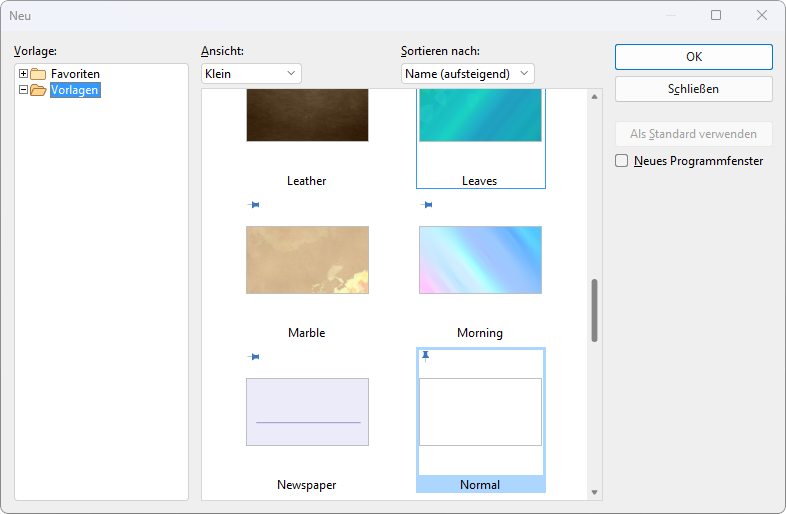
Das Dialogfenster zeigt Ihnen eine Übersicht aller Foliendesigns, die Ihnen Presentations zur Verfügung stellt. Wählen Sie darin das gewünschte Design aus und bestätigen Sie mit OK. Presentations erstellt daraufhin Ihre neue Präsentation.
Sie können das Foliendesign später jederzeit über den Befehl Design ![]() auf der Ribbonkarte Design nachträglich abändern.
auf der Ribbonkarte Design nachträglich abändern.
Anmerkungen:
▪Falls Sie externe Vorlagen haben, die Sie anstelle der vorgegebenen Designs benutzen möchten, wählen Sie im Dialogfenster des Befehls Design auf der Ribbonkarte Design die Schaltfläche Importieren. Diese und weitere Informationen über Foliendesigns finden Sie im Abschnitt Foliendesign ändern.
▪Die Bedeutung der Pins ![]() , des Ordners Favoriten und aller weiteren Funktionen in dem oben abgebildeten Dialogfenster werden im Abschnitt Neue Präsentation beginnen beschrieben.
, des Ordners Favoriten und aller weiteren Funktionen in dem oben abgebildeten Dialogfenster werden im Abschnitt Neue Präsentation beginnen beschrieben.